- Conexión de Tableau Desktop a Access en Windows con driver y seguridad correcta, teniendo en cuenta el límite de 254 caracteres por campo.
- Publicación e interacción en Server/Cloud, analítica administrativa vía repositorio PostgreSQL con acceso readonly y puerto 8060.
- Automatización desde dashboards con Acciones externas (Salesforce Flow) y uso de aceleradores con mapeo de datos.
- Diseño accesible (WCAG), navegación por teclado y seguridad con aplicaciones conectadas (confianza directa u OAuth 2.0).
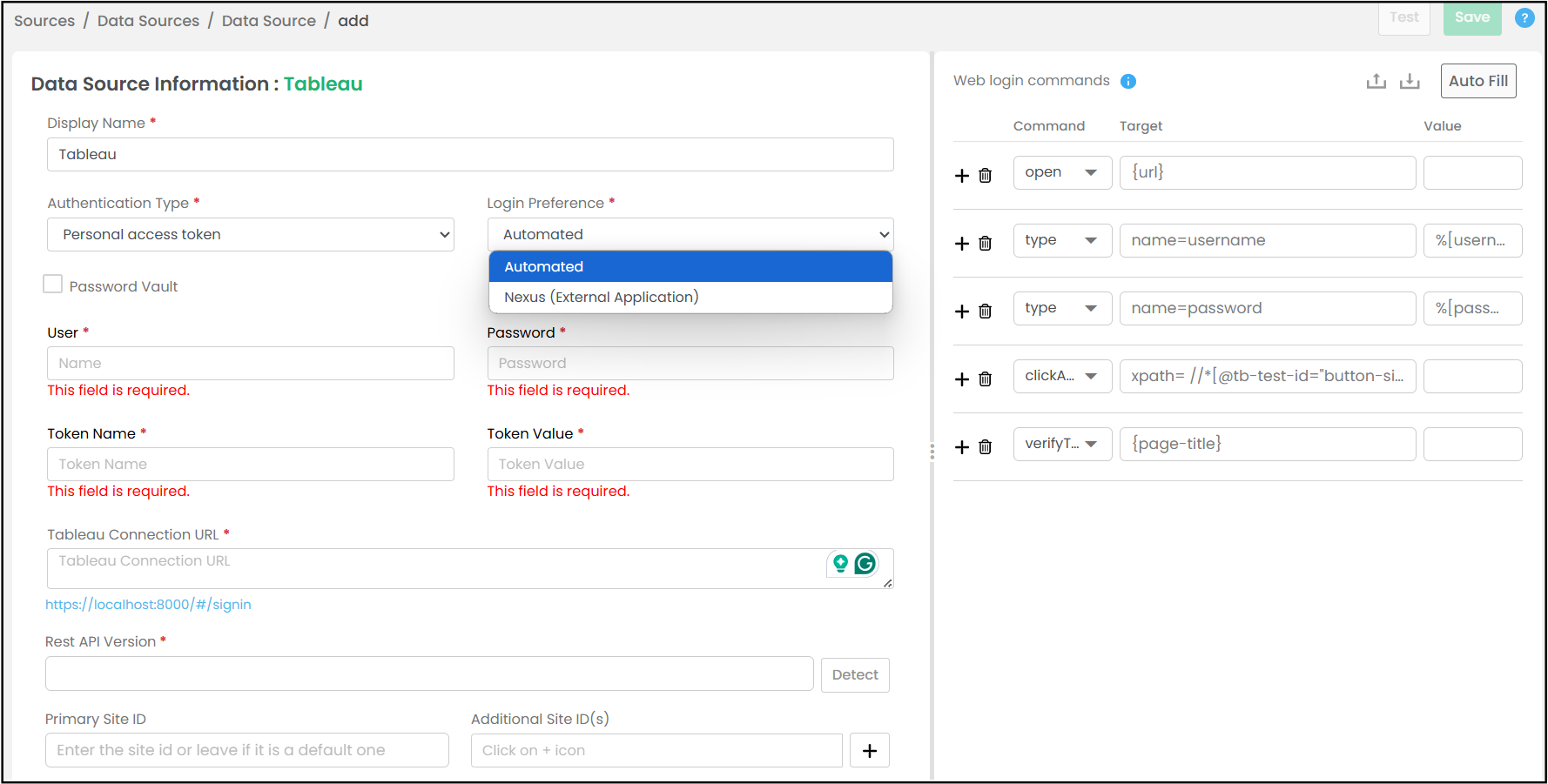
Si trabajas con bases de datos de Microsoft Access y quieres explotarlas visualmente en Tableau, estás en el sitio adecuado. Vamos a cubrir de principio a fin cómo usar archivos .mdb y .accdb como backend en Tableau Desktop, y a la vez te llevaré por un recorrido práctico de funciones clave para publicar, interactuar, automatizar y administrar tu analítica en Tableau Server y Tableau Cloud.
Más allá de la conexión básica, verás requisitos previos, controladores, limitaciones de datos, seguridad y buenas prácticas. También repasaremos aceleradores, accesibilidad WCAG, navegación por marcas con teclado y las potentes “Acciones externas” con Salesforce Flow, todo ello explicado con un enfoque claro y cercano para que puedas ponerte manos a la obra sin tropezar.
Antes de empezar: requisitos y consideraciones para Access
Para conectar Tableau con Access necesitarás trabajar en Windows con Tableau Desktop; si necesitas orientación sobre qué herramientas encajan, consulta tipos de software para empresas. Este conector funciona en equipos Windows y requiere un controlador específico para comunicarse con la base de datos de Access; si no está instalado, Tableau te mostrará en el cuadro de conexión un enlace directo a la página de descarga de drivers con las instrucciones.
Ten a mano la información de conexión: el nombre del archivo de Access, la contraseña si el archivo está protegido y, si tu organización usa seguridad de grupo de trabajo, las credenciales asociadas (archivo de grupo de trabajo, usuario y contraseña). Así evitarás interrupciones a mitad del proceso.
Conviene anticipar una limitación clásica del formato Access cuando trabajas con Tableau: los campos con más de 254 caracteres no son utilizables. Si tu base los incluye, edítalos o elimínalos antes de conectar para no encontrarte columnas inaccesibles en el panel de datos.
Por lo demás, Access es compatible con prácticamente todos sus tipos de datos habituales. Solo quedan fuera los objetos OLE y los hipervínculos, que no podrás tratar directamente desde Tableau.

Conectar Tableau a Microsoft Access paso a paso
Arranca Tableau Desktop y en la sección Conectar elige Microsoft Access. Selecciona el archivo .mdb o .accdb y pulsa Iniciar sesión. Si el archivo está protegido, escoge “Contraseña de la base de datos” e introduce la clave; si usa seguridad de grupo de trabajo, selecciona esa opción e indica archivo de grupo de trabajo, usuario y contraseña.
En la página de la fuente de datos podrás cambiar el nombre que Tableau asigna por defecto, para hacerlo más descriptivo y fácil de localizar. A continuación, arrastra una tabla o una consulta al lienzo para definir el modelo con el que vas a trabajar en tus hojas.
Si necesitas apuntar a una consulta concreta en lugar de cargar toda la tabla, es posible emplear SQL personalizado. Esta opción te deja definir un subconjunto exacto del contenido de Access, útil cuando la fuente original tiene muchas columnas o tablas que no son relevantes para tu análisis.
Cuando lo tengas, pasa a una hoja para empezar a explorar. En cuanto a rendimiento, recuerda que cuanto más afinada sea tu consulta de origen, mejor responderá tu dashboard, especialmente si trabajas con tablas muy pobladas o uniones complejas dentro del archivo de Access.

Interactuar con visualizaciones publicadas en Tableau
Una vez publiques tus vistas, tus compañeros accederán a ellas desde un sitio de Tableau (Server o Cloud). Un “sitio” es el espacio donde tu equipo comparte datos y visualizaciones, con una página de inicio para retomar lo último que has visto.
Para localizar contenido, utiliza la búsqueda y filtra por vistas o libros de trabajo. Si necesitas un vistazo más amplio, entra en Explorar para ver todo el catálogo disponible en tu sitio: dashboards, fuentes de datos, proyectos, etc.
Al abrir una vista, puedes moverte por las marcas, ver descripciones emergentes y ordenar encabezados. Los filtros te permiten acotar por área, fecha o categoría al vuelo, y siempre puedes Deshacer o Revertir para volver a un estado anterior sin alterar los datos de origen ni lo que ven otros usuarios.
Si trabajas con contenido que cambia con frecuencia, súbelo a Favoritos para tenerlo siempre a mano. El panel de Favoritos y la página de inicio te facilitan retomar tus análisis sin perder el hilo de tus datos.
Analítica administrativa: conectarse al repositorio de Tableau Server
El repositorio de Tableau Server es una base de datos PostgreSQL que registra la actividad del servidor: interacciones, refrescos de extracciones, tareas en segundo plano y mucho más. Puedes conectarte para crear “vistas administrativas personalizadas” que te ayuden a monitorizar el rendimiento o seguir la actividad de usuarios y libros.
Advertencia clave: no modifiques directamente el repositorio. Tocar tablas o vistas internas puede dañar la instalación y deja la plataforma fuera de soporte. Lo recomendable es habilitar acceso de solo lectura y analizar desde ahí.
Para ello, habilita el usuario readonly con TSM. Comprueba que el puerto 8060 del nodo del repositorio está abierto si te vas a conectar de forma remota, y ejecuta el comando para dar acceso:
Ejecuta: tsm data-access repository-access enable --repository-username readonly --repository-password <PASSWORD>
Este comando reinicia Tableau Server. Si más adelante quieres deshabilitar el acceso remoto, usa tsm data-access repository-access disable (seguirá habiendo acceso local). Cuando esté activo, en Tableau Desktop elige PostgreSQL como conector, indica el host del nodo del repositorio, el puerto (por defecto 8060), la base de datos workgroup y marca Requerir SSL si lo configuraste así.
En cuanto a permisos, hay dos usuarios predefinidos. “tableau” accede a vistas que comienzan por “_” o “hist_” (por ejemplo, _background_tasks o _datasources), mientras que “readonly” ve más tablas para análisis detallados. El segundo es el recomendado para tus informes administrativos.
Si necesitas comprobar la versión de PostgreSQL del repositorio, en Windows puedes abrir el Administrador de tareas y revisar las propiedades de un proceso postgres.exe. Otra opción es conectarte y ejecutar select version() para obtener el dato desde SQL.
Automatiza desde el dashboard: Acciones externas con Salesforce Flow
Cuando llega el momento de pasar de la información a la acción, copiar y pegar datos entre herramientas es un incordio. Las Acciones externas permiten disparar flujos de Salesforce Flow directamente desde un dashboard de Tableau, enviando los datos de las marcas seleccionadas al flujo, todo sin salir de la visualización.
Estas acciones se apoyan en Salesforce Flow, que se ejecuta en la infraestructura de Salesforce y está sujeto a tu acuerdo con Salesforce. En Tableau aparecen como un botón personalizado que se habilita al seleccionar marcas relevantes; al pulsarlo se envían los datos al flujo configurado para ese dashboard.
Como autor defines a qué flujo se envían los datos, desde qué dashboard salen y cómo se presenta el botón. Puedes añadir varios flujos en un mismo dashboard, siempre que pertenezcan a la misma organización de Salesforce. Es una forma estupenda de acelerar procesos como facturación, escalado de casos o actualizaciones de registros.
Buenas prácticas: colabora con tus admins y arquitectos de Salesforce, completa la formación de Flow y respeta sus límites y consideraciones. Los flujos son potentes pero pueden ser exigentes en recursos, licencias y concurrencia; conviene revisar seguridad y permisos (ver y modificar datos, ejecutar flujos) y aplicar el control de acceso mínimo necesario.
Crear un flujo de trabajo es sencillo. Elige o prepara en Salesforce un flujo adecuado y selecciona el dashboard en el que vas a usarlo. Comprueba que los tipos de datos de las variables del flujo y los campos de tu hoja coinciden (por ejemplo, número con número), conecta tu cuenta de Salesforce, busca el flujo, selecciona la hoja de la que tomarás las marcas y asigna cada entrada requerida del flujo al campo correcto de Tableau. Termina personalizando el botón (texto, color, borde) y listo.
Como usuario, abre el dashboard, selecciona una marca válida y pulsa el botón del flujo. El botón aparece deshabilitado hasta que la selección es válida, y según la complejidad del flujo, la ejecución puede tardar. Si hay dudas, consulta con el autor del dashboard o el admin de Salesforce.
Solución de problemas frecuente: si no ves el objeto de flujo de trabajo en Tableau Desktop, asegúrate de estar autenticado en un sitio; en Server/Cloud pide que verifiquen que la extensión está habilitada. Si la autenticación falla, refresca el dashboard o revisa que has iniciado sesión en la organización de Salesforce correcta.
Mensajes habituales y su significado, resumidos: la función puede estar desactivada en el sitio; en Tableau Reader no está soportada; puede haber tipos de datos no admitidos por el flujo; incompatibilidades de tipos en los mapeos (ej., cadena vs numérico); errores al enviar a Salesforce Flow; errores de ejecución con código de excepción; fallos de traducción de los datos de la marca; o imposibilidad de enviar datos (revisa el autor y las asignaciones).
Licenciamiento y disponibilidad: la funcionalidad está habilitada por defecto desde Tableau 2022.3 y se configura a nivel de sitio por parte de los administradores. Si falta la app conectada en Salesforce, pídeles que creen la aplicación conectada para Tableau Server/Cloud.
Aceleradores: dashboards listos para usar (y cómo adaptarlos a tus datos)
Los aceleradores de Tableau son libros de trabajo prediseñados por industria o casos de negocio. Se distribuyen con datos de ejemplo que sustituyes por los tuyos y te permiten arrancar rápido con analítica de calidad sin construir desde cero.
¿Dónde encontrarlos? En Tableau Exchange está el catálogo completo; también verás los mismos aceleradores accesibles desde Tableau Desktop, y una selección limitada al crear un nuevo libro en Tableau Cloud. En Desktop puedes abrirlos sin salir de la aplicación, mientras que en Exchange los descargas como TWBX para abrir o publicar después.
Para poner tus datos, muchos aceleradores incluyen el Mapeador de datos. Conecta tu fuente, arrastra tablas si es necesario para exponer campos y mapea cada campo requerido del acelerador con un campo de tu fuente del mismo tipo. Si algo no cuadra, cambia el tipo de datos y vuelve a mapear; cuando esté al 100%, pulsa Reemplazar datos y valida que los dashboards quedan completos.
Si el mapeador no está disponible, hay dos caminos. Método 1: sustituir la fuente de datos (ideal si tienes varias tablas y quieres adaptar nombres). Conecta tu fuente, construye el modelo relacional y usa Datos > Reemplazar fuente de datos. Luego cierra la fuente original y arregla referencias rotas desde la hoja: clic derecho en el campo con exclamación roja > Reemplazar referencias…
Método 2: añadir una nueva conexión y reemplazar la tabla física en la fuente del acelerador (cuando tu fuente es una única tabla). Abre la pestaña Fuente de datos, añade la conexión y arrastra tu tabla sobre la tabla física existente. Por último, elimina la conexión de datos de muestra para que todo apunte a tu sistema.
En Tableau Cloud también hay aceleradores que te piden conectar directamente a datos en la nube (Salesforce, ServiceNow ITSM, LinkedIn Sales Navigator, Marketo, Oracle Eloqua). Solo elige Acelerador al crear el libro, selecciona el diseño, nómbralo y autentícate. Si usas datos de muestra inicialmente, más tarde podrás cambiar la conexión y programar la actualización.
Compartir con seguridad es importante: por defecto solo los autores y administradores ven los aceleradores publicados. Si quieres que otros los vean, ajusta los permisos y otorga “Vista” a los grupos o usuarios adecuados, cuidando no exponer información sensible.
Dos trucos de cura de contenido: si ves hojas atenuadas, puede que tu organización renombre campos (ej., de “Cuenta” a “Cliente” en Salesforce). Localiza los signos de exclamación rojos y usa “Reemplazar referencias…” para apuntar a los nombres correctos. Y si el dashboard aparece vacío, revisa que el rango de fechas por defecto encaje con tus datos; actualiza la conexión, elige un rango válido y publica de nuevo la fuente para refrescar extracciones.
Diseñar dashboards accesibles (WCAG 2.2 AA)
Si necesitas cumplir con normativa de accesibilidad o simplemente quieres llegar a toda tu audiencia, Tableau ofrece herramientas para crear vistas accesibles siguiendo WCAG 2.2 AA. La clave está en el diseño: contraste, densidad de marcas, uso del color y navegación por teclado.
Primero, el orden de lectura: los lectores de pantalla recorren los objetos en el orden en que los añades al dashboard. Coloca primero textos que contextualicen la vista y, si lo necesitas, ajusta la jerarquía editando el XML del libro (recurso avanzado, documentado por la comunidad).
Formato y contraste: fondos claros y tipografías oscuras facilitan la lectura. Puedes ajustar el color de todo el libro desde Formato > Libro de trabajo > Fuentes para homogeneizar el negro, y eliminar sombreados de dashboard para maximizar contraste.
Densidad de marcas: evita vistas con miles de marcas (además, al re-renderizarse en servidor, no cumplen WCAG). Agrupa, agrega o quita detalles innecesarios. Por ejemplo, elimina “Nombre de producto” de Detalle si dispara el número de marcas y céntrate en agregaciones por categoría o segmento.
Redundancias: si el tamaño o la longitud de barra ya transmiten el valor, no necesitas color adicional. Quita el campo de Color cuando no aporte significado y reduce leyendas superfluas para simplificar la experiencia del lector de pantalla.
Color y formas: usa la paleta “Daltónico” y refuerza diferencias con formas o gráficos combinados/eje dual cuando sea necesario. Asigna la paleta desde la tarjeta Color y añade formas al duplicar la medida en Filas, configurando una de las capas como Forma y combinándolas en Eje dual.
Filtrado accesible: ofrece filtros “Valor individual (lista o desplegable)” o “Valores múltiples (lista o desplegable)”, que son compatibles con WCAG. Muestra el filtro desde el menú contextual del campo y personalízalo (por ejemplo, ocultar “Todos” para forzar elecciones claras y reducir marcas).
Textos de apoyo: añade un objeto de texto con instrucciones y objetivos y utiliza subtítulos de gráfico. Edita los títulos de leyendas para que refieran explícitamente a sus vistas y evita duplicidades que alargan la lectura con lectores de pantalla.
Publicación e incrustación: para cumplir WCAG, publica en Server/Cloud e incrusta en una página que cumpla estas directrices. Deshabilita la edición web en el libro publicado y oculta en la barra de herramientas botones como Vistas personalizadas, Suscripciones y Alertas. Asegúrate de que los usuarios tienen permisos para ver datos subyacentes (Ver datos).
Navegación por marcas con teclado (Tableau 24.3)
La navegación por marcas con teclado en Tableau Cloud permite moverse por encabezados, columnas, filas y grupos de marcas. Actívala entrando en la visualización y pulsando Intro; vuelve a pulsar Intro para entrar en el modo de marcas y usa las flechas para desplazarte.
En mapas, diagramas de dispersión o gráficos con doble eje tendrás navegación adicional por grupos. Coloca el foco en el grupo con flechas, pulsa Intro y recorre sus marcas. Para salir, usa Esc cuando estés en la tabla de texto o el área de la vista.
El panel Ver datos también es navegable: mueve el foco a la visualización y presiona Mayús+Intro para abrirlo. Utiliza flechas para desplazarte y cierra con Alt+F4 (Windows) o Comando+W (macOS). Es un apoyo excelente para revisar el detalle de cada marca con tecnología de asistencia.
Ten en cuenta que la navegación visual no se aplica a visualizaciones renderizadas en servidor. Revisa la configuración de renderizado del lado del cliente si necesitas esta experiencia para todos los usuarios.
Aplicaciones conectadas de Tableau: SSO, seguridad y APIs
Las aplicaciones conectadas crean una relación de confianza explícita entre tu sitio de Tableau Server y aplicaciones externas donde incrustas contenido. No son lo mismo que las apps conectadas de Salesforce; aquí el enfoque es la incrustación de vistas y la autorización de la API REST (y la API de metadatos, que respeta esa autorización desde octubre de 2023).
Hay dos modelos. Con confianza directa limitas dónde se puede incrustar contenido, ofreces SSO sin IdP externo, autenticas desde tu app mediante JWT y autorizas llamadas a REST/Metadatos con alcance definido. Además, puedes habilitar pertenencia a grupos dinámica por aserciones (Server 2024.2) y funciones de atributos de usuario (Server 2025.1).
Con confianza OAuth 2.0, apalancas tu proveedor de identidad para SSO y autorizas el acceso a APIs con el estándar OAuth 2.0, manteniendo los mismos controles de alcance y las capacidades adicionales ya citadas (grupos dinámicos y atributos de usuario en las mismas versiones).
Un apunte operativo: en octubre de 2023 se retiró la capacidad de incrustar “métricas” en Tableau Cloud y Server 2023.3. Planifica tus integraciones centrándote en vistas, datos y los endpoints actuales de la API REST, aprovechando conectadas para endurecer seguridad y simplificar la autenticación de usuarios.
Extra: consejos prácticos para un flujo de trabajo redondo
Para sacar el máximo de Access como backend, valida siempre esquemas y tipos antes de mapear campos. Revisa colaciones, máscaras de fecha y longitudes de texto (recuerda el límite de 254 caracteres). Si algo no encaja, limpia en origen o usa SQL personalizado para recortar y normalizar.
En Server, apóyate en el repositorio para construir paneles de control internos de rendimiento. Evita consultas pesadas en horas punta y trabaja con extracciones cuando el origen esté en sistemas con latencia. Si vas a auditar actividad, el usuario readonly te dará una foto completa con tablas adicionales clave.
Para acelerar adopción, aprovecha los aceleradores y el mapeador de datos. Documenta los campos requeridos por cada acelerador y confecciona una “plantilla de mapeo” para tu organización con nombres y tipos homogéneos; ahorrarás horas cada vez que cambies de vertical o equipo.
Y si necesitas guía contextual, prueba las opciones de aprendizaje asistido de la plataforma. Las ayudas integradas pueden orientarte paso a paso sobre el tema en curso, ideales cuando estás empezando con una función concreta o quieres repasar un flujo de trabajo.
Tienes una ruta clara: conecta Access en Windows con su driver, ajusta la fuente de datos y cuida las limitaciones, publica y comparte de forma responsable, automatiza con Acciones externas cuando toque, usa aceleradores para ir rápido, diseña accesible y navega por teclado, y por último blinda la experiencia con aplicaciones conectadas y buenas prácticas de administración.
Redactor apasionado del mundo de los bytes y la tecnología en general. Me encanta compartir mis conocimientos a través de la escritura, y eso es lo que haré en este blog, mostrarte todo lo más interesante sobre gadgets, software, hardware, tendencias tecnológicas, y más. Mi objetivo es ayudarte a navegar por el mundo digital de forma sencilla y entretenida.
